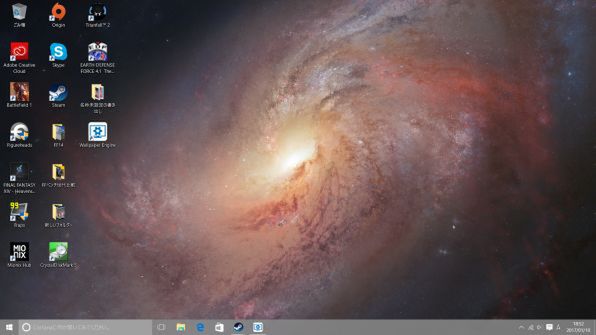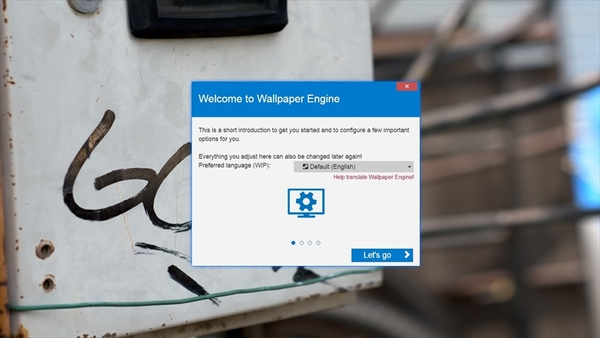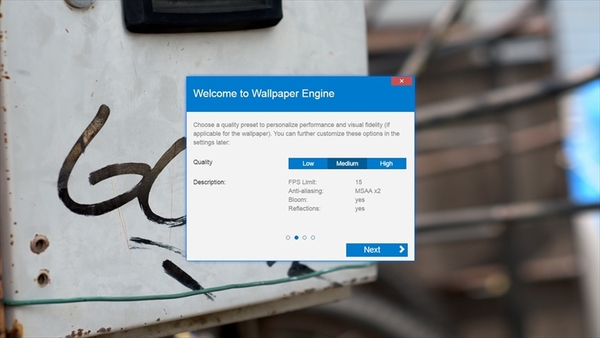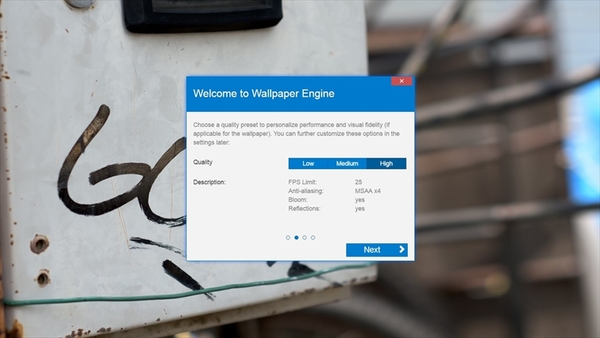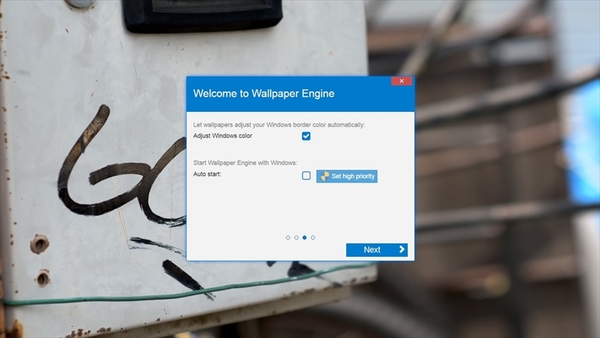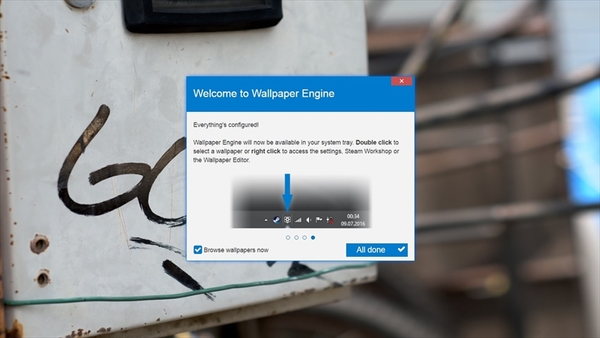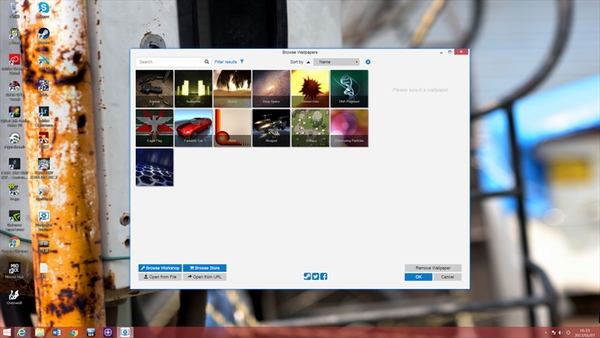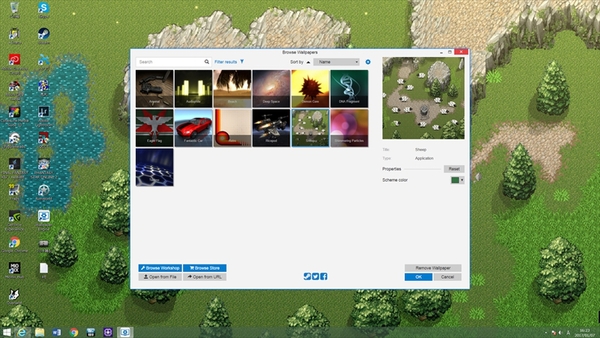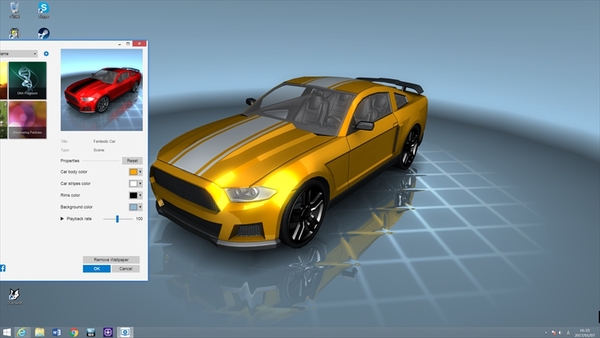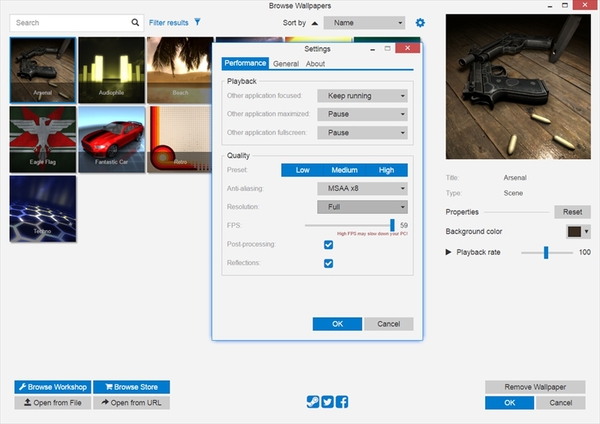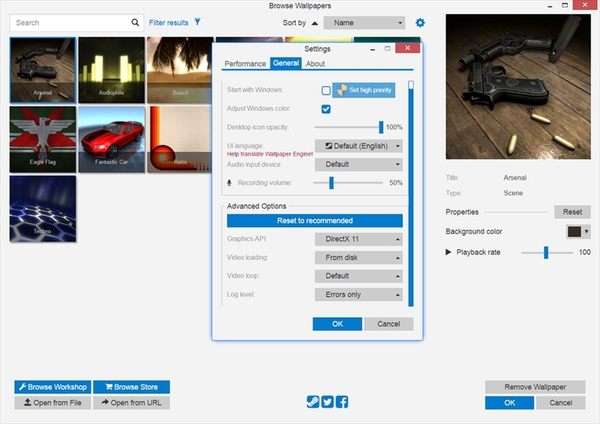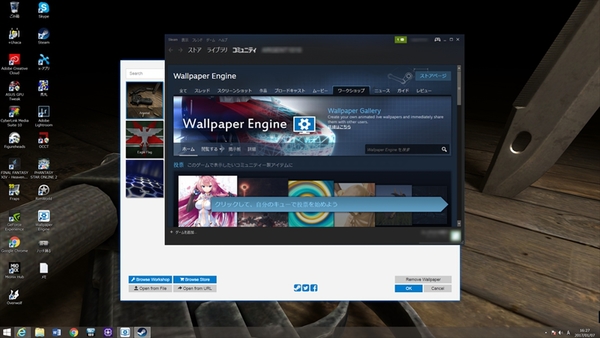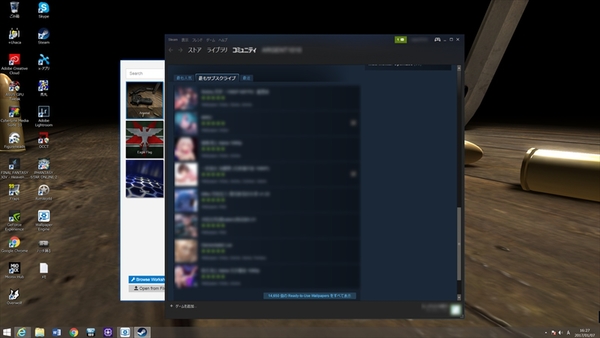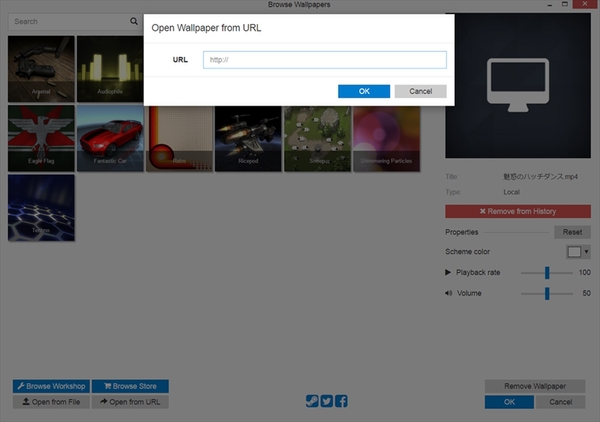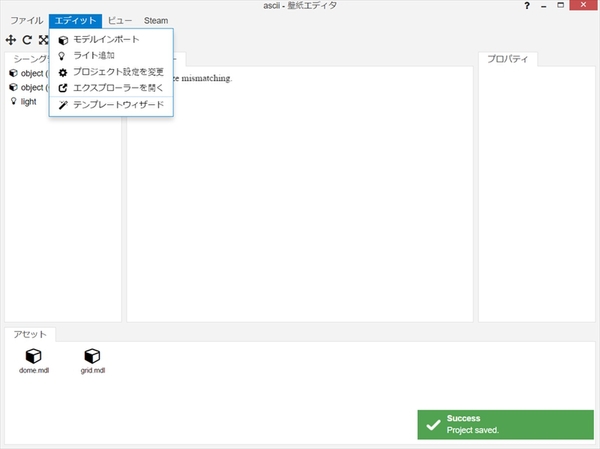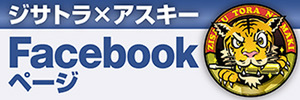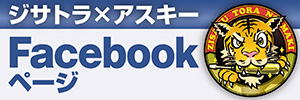PCを扱う人なら毎日のように目にしているであろうデスクトップ壁紙。WindowsやMacデフォルトのままだったり、アニメやゲームのものを使ったり、自分で撮った写真を設定したり、めいめい自分好みの画面を用意していることと思います。
とはいえ、『動く壁紙』を使っている人はそう多くないのではないでしょうか? 「壁紙には静止画しか使えないと思ってた」とか、「やってみたいけどやり方がわからない」という人もいるでしょう。そんな方々に朗報です。なんと、動画やアプリをカンタンに壁紙として設定できるソフトウェアが、ゲーム配信プラットフォーム『Steam』で配信され話題を集めています。
『Wallpaper Engine』と名付けられたこのソフトウェアは、その名の通り、MP4形式の動画やUnityで作られたアプリ、ウェブページなどを壁紙にできてしまうのが最大の特徴です。アプリの場合はちょっとしたマウスクリックによる操作にも対応しており、まさに無限の可能性を秘めたソフトウェアと言えるでしょう。アーリーアクセス(開発途中)のソフトながら、398円と安価で購入できることもあり、2017年1月10日時点で約6600件のレビューを集める凄まじい人気ぶりを誇っています。
インストール時に必要な設定は、言語設定と動作する壁紙のクオリティー(Low、Medium、Highの3種。あとから詳細なカスタムも可能)ぐらいで、あとはクリックしていくだけと非常にカンタン。High設定の場合はNVIDIA GeForce GTX 660以上のグラボが推奨されているものの、Low設定であればCPU内蔵のGPUでも動きます。言語は日本語も選択可能ですが、UIが良くできているため、英語でも問題なく扱えるでしょう。
ソフトを立ち上げると、デフォルトでは13枚の動く壁紙を選択できます。それぞれが「Scene」「Video」「Application」といったカテゴリに分けられており、壁紙によってはオブジェクトのカラーや再生速度を選択可能です。希望の壁紙をクリックするだけでデスクトップに反映でき、もとに戻したい場合は右下のRemove Wallpaperをクリックします。面倒な操作はまったくと言っていいほどありません。
設定画面からは、他のアプリが前面に出た場合や全画面表示時などに動作を停止する設定や、細かい画質設定ができます。フレームレートは最大60fpsまで上げられますが、スペックの高くないPCでは控えたほうがいいでしょう。なお、フレームレート計測でおなじみの『Fraps』を起動すると、問答無用で壁紙にもオーバーレイ表示されますので、壁紙のfpsを実測したい場合も安心です。
そして、他のユーザーが作成したさまざまな壁紙をWorkshopで共有できるのもこのソフトの大きな強み。ソフト画面左下の4つのタブのうち、Browse Workshopをクリックすれば、Steamコミュニティ上にアップロードされた大量の壁紙を閲覧・ダウンロードできるのです。アイデア溢れるユニークなものから、権利的にアカン感じのするヤツまで、いろいろあるのでとりあえず見てみるとよいでしょう。ちなみに公式のShopもありますが、こちらはまだ数が少なく、今後に期待です。
もちろん、ローカルの動画も壁紙にできます。こちらも、画面左下のOpen from Fileからファイルを参照するだけ。音量設定や動画の再生速度もWallpaper Engine上で調整できます。ためしに我らがアスキー編集部の動画班・こーのスさんにお願いし、尊敬する先輩・ジサトラハッチさんのダンス動画をもらって壁紙に設定してみました。これで、いつでもクセになるステップで踊り狂うハッチ先輩が眺められます。これは間違いなく神ソフトです。再生速度を上げて1.5倍速にすると高速ステップを踏むハッチさんに笑いが止まりません。
冗談はこの辺にして、もう少し有益な使い方を提案すると、ShadowplayなどでPCゲーム内の風景動画を撮影し、表示しておくなんて活用は意外と有効かもしれないと思いました。プレイ中以外もゲームの世界に浸れるので、ゲーマーには特にオススメできます。最近は美麗なグラフィックスのゲームも多いですし、カメラエディットまわりの機能も充実しているので、『Wallpaper Engine』との相性はバツグンですよ。
ちなみにあまり使い勝手はよくないのですが、ウェブページを壁紙に設定する機能もあります。Youtubeなどの動画も再生できますが、デスクトップ上でのクリック操作が優先されてしまうため、細かい操作はできないと考えた方がいいでしょう。
実際に使ってみたところ、完成度も高めですし、何よりアイデア次第であらゆる活用ができて楽しいです。Workshopで好みの壁紙を探すだけでも良いのですが、特にUnityをいじれる人、なんらかの動画ソースを用意できる人にとっては本当に魅力的なソフトと言えるでしょう。ここでは書けないようなことも含め、色々な楽しみ方があると思うので、興味のある方は購入してみてはいかがでしょうか?